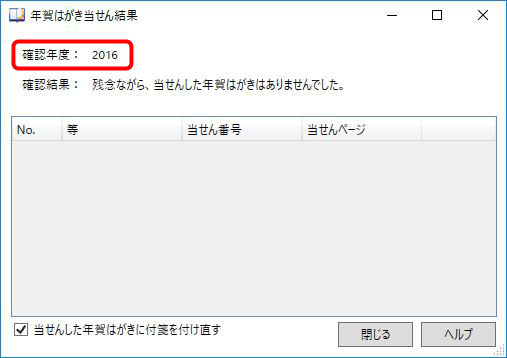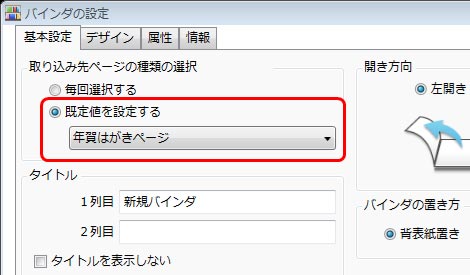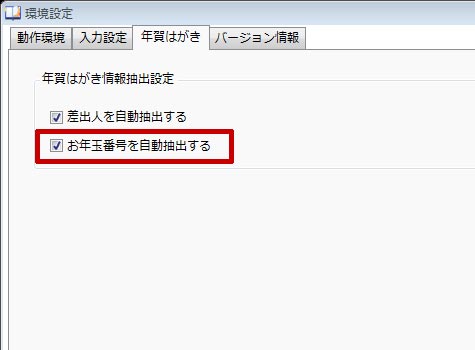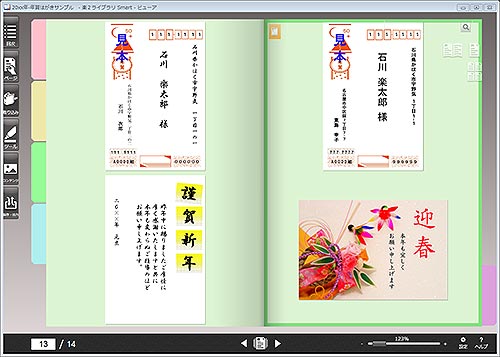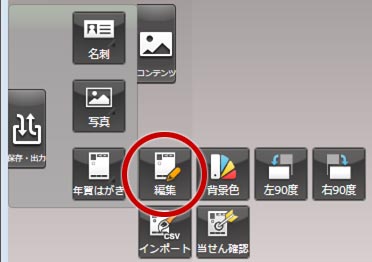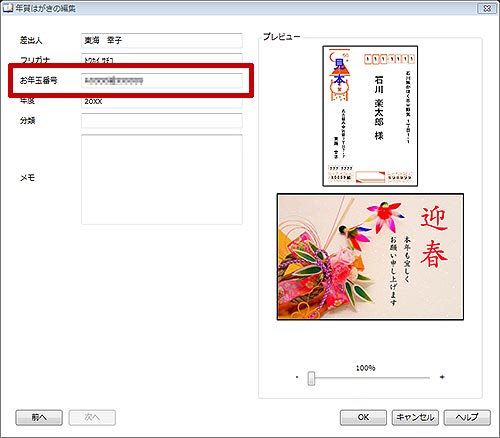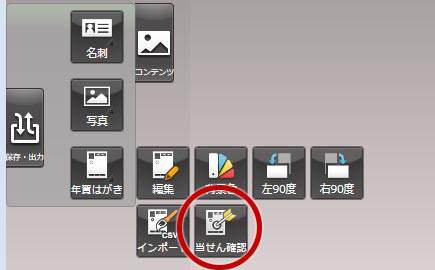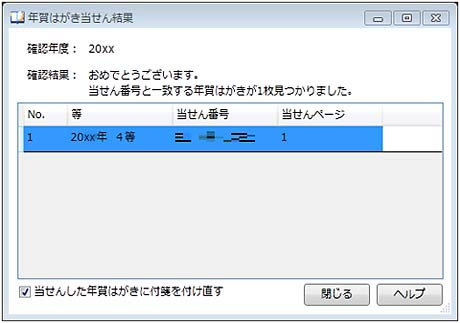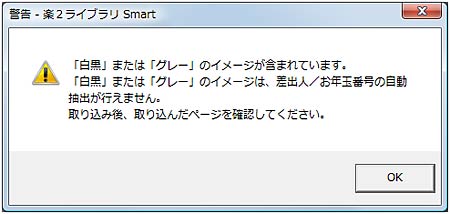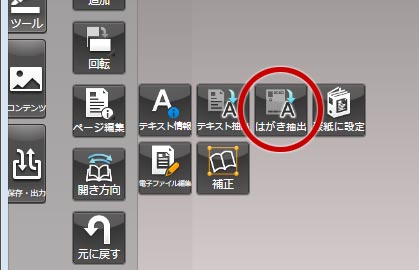重要なお知らせ
誠に申し訳ございませんが、2023年8月20日をもちまして、年賀はがき「お年玉番号当せんチェック」はサービスを終了いたします。
ご利用のお客様にはご不便をおかけいたしますことをお詫びいたします。
お年玉番号当せんチェックを行う場合、以下の点にご留意ください。
事前準備
- お年玉番号当せんチェックはバインダの「年賀はがきページ」でのみ行うことができます。
- ScanSnapの設定画面で、読み取り時のカラ―モードには「カラー」を設定してください。ScanSnapで読み取ったイメージが「カラー」以外(グレー、白黒)の場合、差出人/お年玉番号の情報は抽出されません。
- ScanSnapの設定画面で、「画質の選択」を「スーパーファイン」にして読み取ることをおすすめします。画質が「ノーマル」または「ファイン」の場合、認識率が低下する恐れがあります。
- (ScanSnap SV600) マルチクロップ機能を使用すると、同じページに表と裏をセットで取り込むことができません。マルチクロップ機能をお使いの場合は、ScanSnap
Organizerへ取り込んでから、表と裏が一対となるように補正をした後で、楽²ライブラリに保存してください。
または、マルチクロップ機能を使用せずに、年賀はがきを一枚ずつ、「宛名面」→「裏面」の順に読み取って、楽²ライブラリに取り込んでください。
- 両面読み取りができないScanSnapをお使いの場合は、年賀はがきの「宛名面」→「裏面」の順に読み取ってください。
- 裏面が白紙のはがきが混在している場合は、ScanSnapの設定画面で「白紙ページを自動的に削除します」のチェックをはずしてください。チェックが付いていると、正しく読み取られない場合があります。
- お年玉番号当せんチェックを行うには、ご使用のパソコンがインターネットに接続されている必要があります。
- お年玉当せんチェックは、当せん番号発表日の2営業日以降に行うことができるようになります。
- お年玉番号当せんチェックは、当せん番号発表後、チェックを実行する年と同じ年に取り込んだデータについてのみ行うことができます。
※お年玉番号のチェック対象は、チェックした年に当せん発表された年賀はがきのお年玉番号です。
もし来年の年賀はがきを取り込んだ場合は、[年賀はがきの編集]画面で年度を翌年に修正する必要があります。
※当せん番号発表前にお年玉当せんチェックを行った場合には、「年賀はがき当せん結果」画面の「確認年度」が前年となっています。このような場合にはお年玉当せんチェックを行うことはできません。
(例)
2017年の当せん番号発表前にお年玉当せんチェックを行った場合、確認年度が「2016」になっている場合はお年玉当せんチェックを行うことはできません。
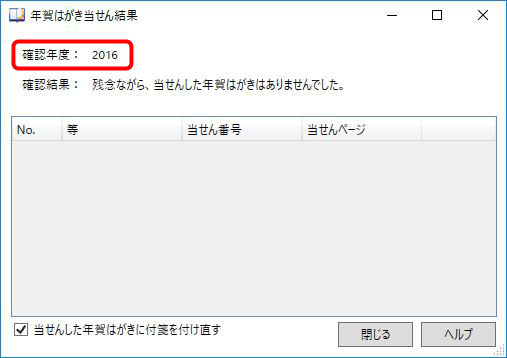
操作の流れ
「お年玉番号当せんチェック」の操作の流れを説明いたします。
※ ScanSnap Homeをお使いの場合、こちらもご覧ください。
-
「バインダの設定」画面の「取り込み先ページの種類の選択」で年賀はがきページを選択して、バインダを作成します。
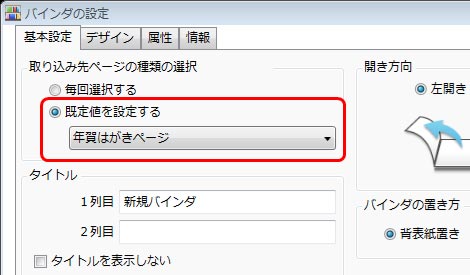
-
作成したバインダを開き、ビューア画面の右下の ボタンから環境設定画面を表示し、「年賀はがき」タブの「お年玉番号を自動抽出する」にチェックが付いていることを確認してください。 ボタンから環境設定画面を表示し、「年賀はがき」タブの「お年玉番号を自動抽出する」にチェックが付いていることを確認してください。
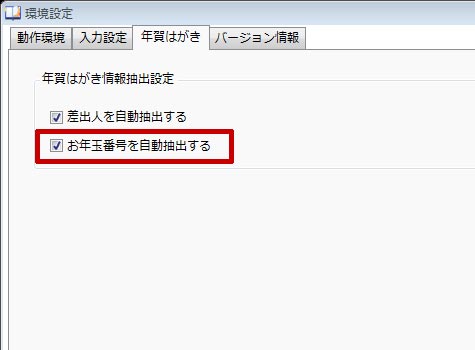
-
ScanSnapで年賀はがきを読み取り、作成したバインダ(年賀はがきページ)に取り込んでください。
年賀はがきの表面と裏面がセットで取り込まれ、1ページに表示されます。
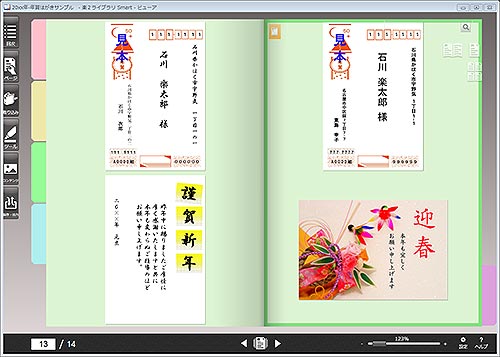
-
[年賀はがきの編集]画面で、お年玉番号が正しく設定されていることを確認してください。
[年賀はがきの編集]画面は、ビューア画面で、[コンテンツ]タブ-[年賀はがき]-[編集] を選ぶと表示されます。
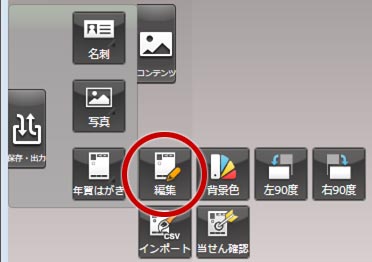
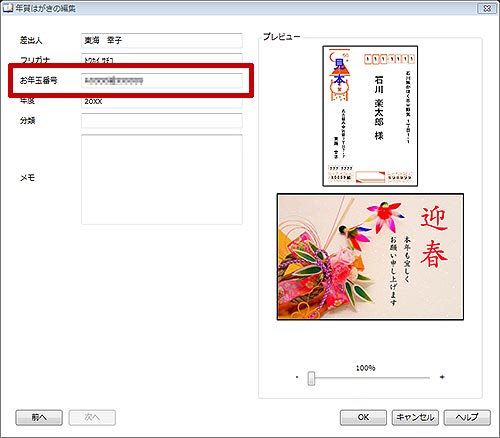
-
お年玉番号が当せんしているかをチェックしてください。
ビューア画面で、[コンテンツ]タブ-[年賀はがき]-[当せん確認] を選んでください。
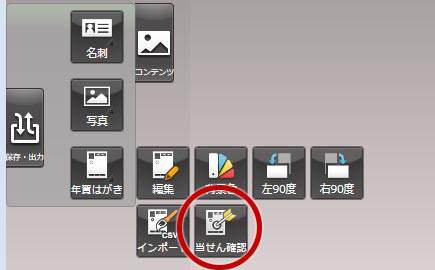
-
お年玉番号当せんチェックの結果が表示されます。結果を確認してください。
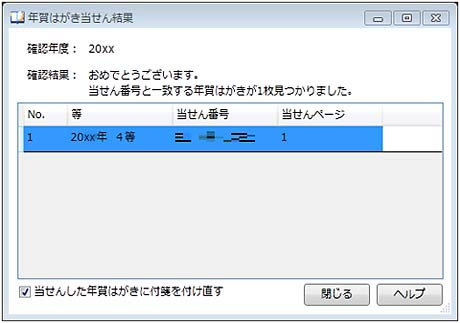
「お年玉番号当せんチェック」ができないときには
以下のとき、「お年玉番号当せんチェック」ができない場合があります。その場合、以下の対処方法を行なってください。
ケース 1
- 楽²ライブラリ Smart モニター版をご利用の場合。
※モニター版では、取り込んだ年賀はがきの「お年玉番号当せんチェック」の機能は提供しておりません。
ケース 2
- 以下の版数の製品を使用している。
- 楽²ライブラリ Smart V1.0L10
- 楽²ライブラリ Smart V1.0L10 体験版
かつ、
- ScanSnapの設定画面で、読み取り時のカラーモードに「カラー自動判定」を設定している。かつ、
- 裏面が黒一色の絵柄または白紙の年賀はがきを読み込む(注意1)。かつ、
- お年玉番号当せんチェックを行った場合。
(注意1)裏面が白黒または白紙の年賀はがきを読み込む際、以下のメッセージが表示されます。
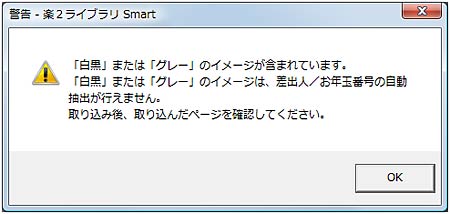
【対処方法】
- モニター版または体験版をご利用の場合、製品版を上書きでインストールしてください。
- 最新のアップデートを適用してください。
- ビューア画面で、[ページ]タブ-[ページ編集]-[はがき抽出] を実行し、楽²ライブラリ Smartに登録した年賀はがきのデータから、お年玉番号を抽出してください。
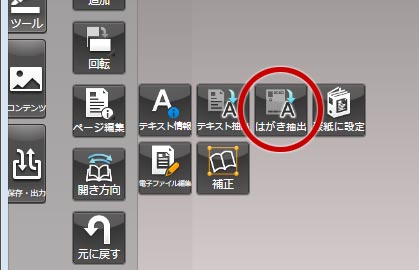
- [コンテンツ]タブ-[年賀はがき]-[編集] を選び、[年賀はがきの編集]画面で、お年玉番号が正しく設定されているか確認してください。
- [コンテンツ]タブ-[年賀はがき]-[当せん確認] を選んでください。
- お年玉番号当せんチェックの結果が表示されますので、結果を確認してください。
※各操作の画面の詳細については、「操作の流れ」をご参照ください。
|